lol如何调出fps和ping LOL游戏右上角怎么设置FPS和PING显示
更新时间:2023-11-26 10:03:17作者:jiang
LOL如何调出FPS和PING,LOL游戏右上角怎么设置FPS和PING显示 在玩LOL游戏的过程中,我们经常会关注游戏的性能表现和网络延迟情况,而FPS和PING就是我们常用来评估这两个方面的重要指标。如何调出FPS和PING,并在LOL游戏的右上角进行显示呢?这是许多LOL玩家都十分关注的问题。本文将为大家详细介绍如何设置LOL游戏的FPS和PING显示,帮助玩家更好地了解自己的游戏性能和网络状况,以便更好地享受游戏的乐趣。无论您是新手还是老玩家,相信这篇文章都能为您提供一些有用的信息和操作指南。接下来我们就一起来探究一下吧!
方法如下:
1.首先我们进入游戏后开始一局游戏。

2.现在我们可以看到右上角没有fps和ping。

3.这时我们按esc键弹出设置页面。

4.然后找到显示选项。
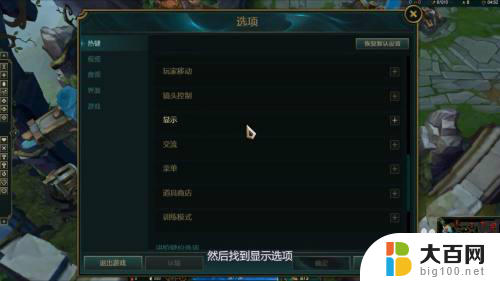
5.接着就可以看到帧数显示开关功能。

6.最后我们按默认键开关Ctrl加F就可以开启fps和ping值了。

以上是关于如何调整LOL的FPS和Ping的全部内容,如果你遇到这种情况,你可以根据小编提供的操作步骤来解决问题,非常简单快速。
lol如何调出fps和ping LOL游戏右上角怎么设置FPS和PING显示相关教程
- 怎么lol显示帧数 LOL怎么设置显示fps和延迟
- 怎样显示lol的fps lol怎么显示帧率和延迟
- lol怎么开帧数 LOL游戏中怎么开启FPS显示
- window 10 lol fps一直在60 笔记本LOL玩FPS卡怎么办
- csgo fps怎么显示 csgo怎么开启游戏中的FPS显示
- 键盘上的wasd怎么和上下左右键调换了 如何调整机械键盘wasd和上下左右键的位置
- 桌面右上角怎么显示天气 电脑桌面如何显示天气图标
- csgo开启fps显示 csgo如何开启帧率显示
- csgo怎么fps显示 csgo怎么开启帧率显示
- csgo怎么开帧率显示 CSGO怎么开启FPS显示窗口
- winds自动更新关闭 笔记本电脑关闭自动更新方法
- 怎样把windows更新关闭 笔记本电脑如何关闭自动更新
- windows怎么把软件删干净 如何在笔记本上彻底删除软件
- 苹果笔记本windows系统怎么看配置 怎么查看笔记本的配置信息
- windows系统卡死 笔记本卡顿怎么办
- window键盘关机 笔记本怎么用快捷键直接关机
电脑教程推荐